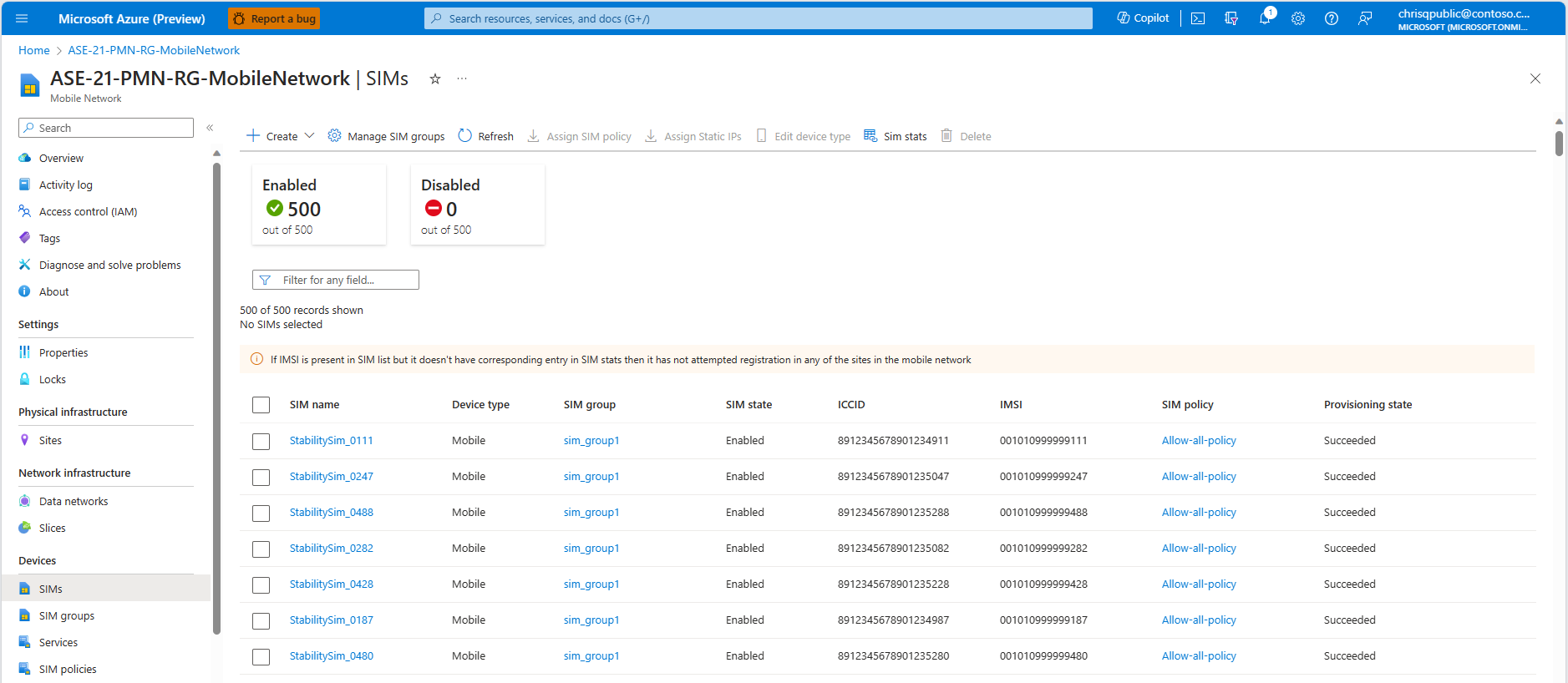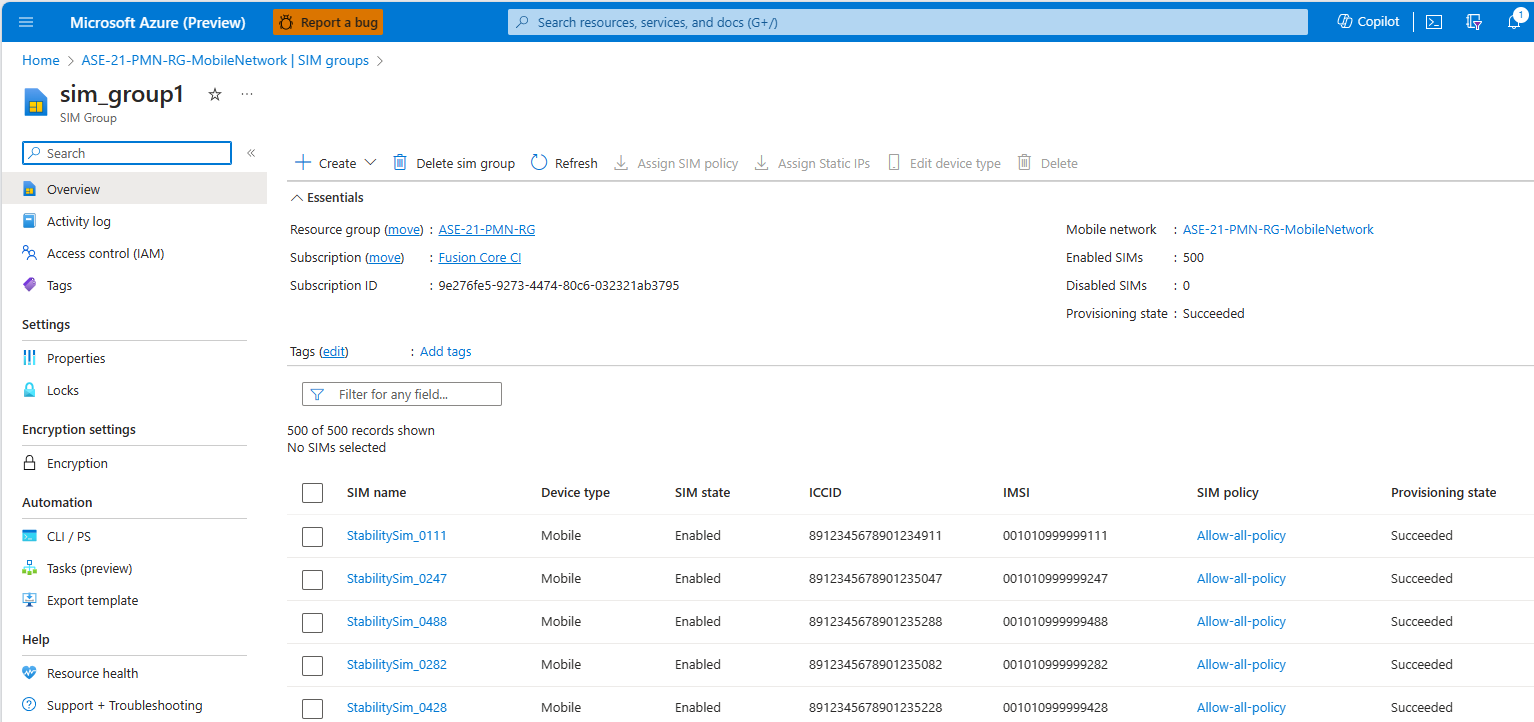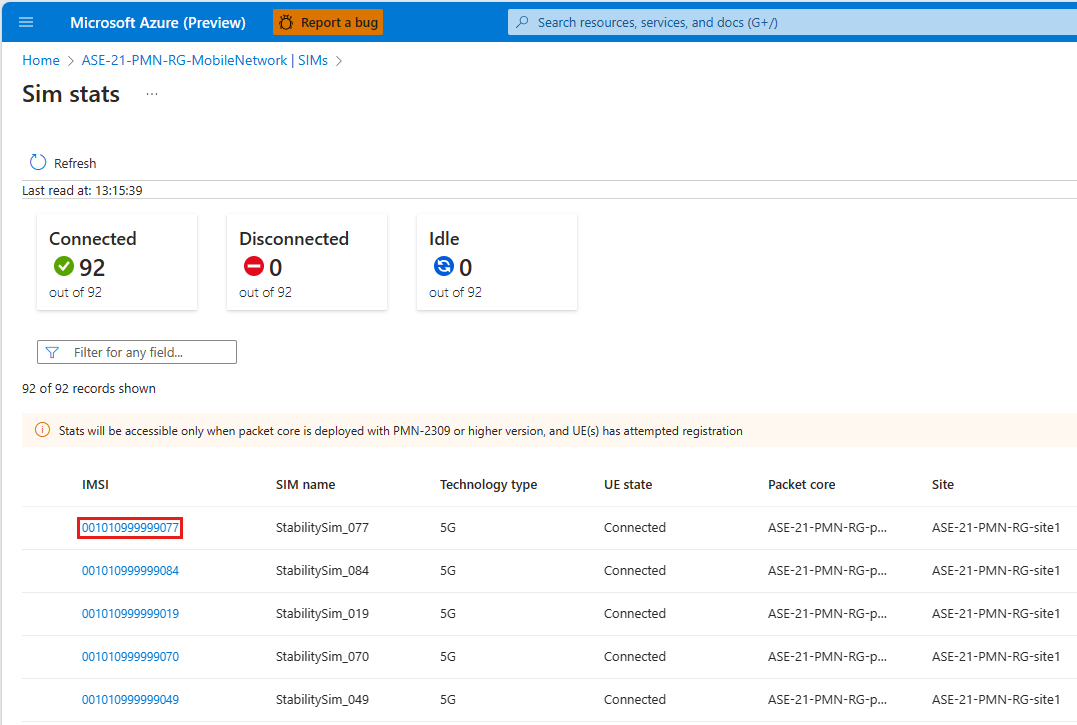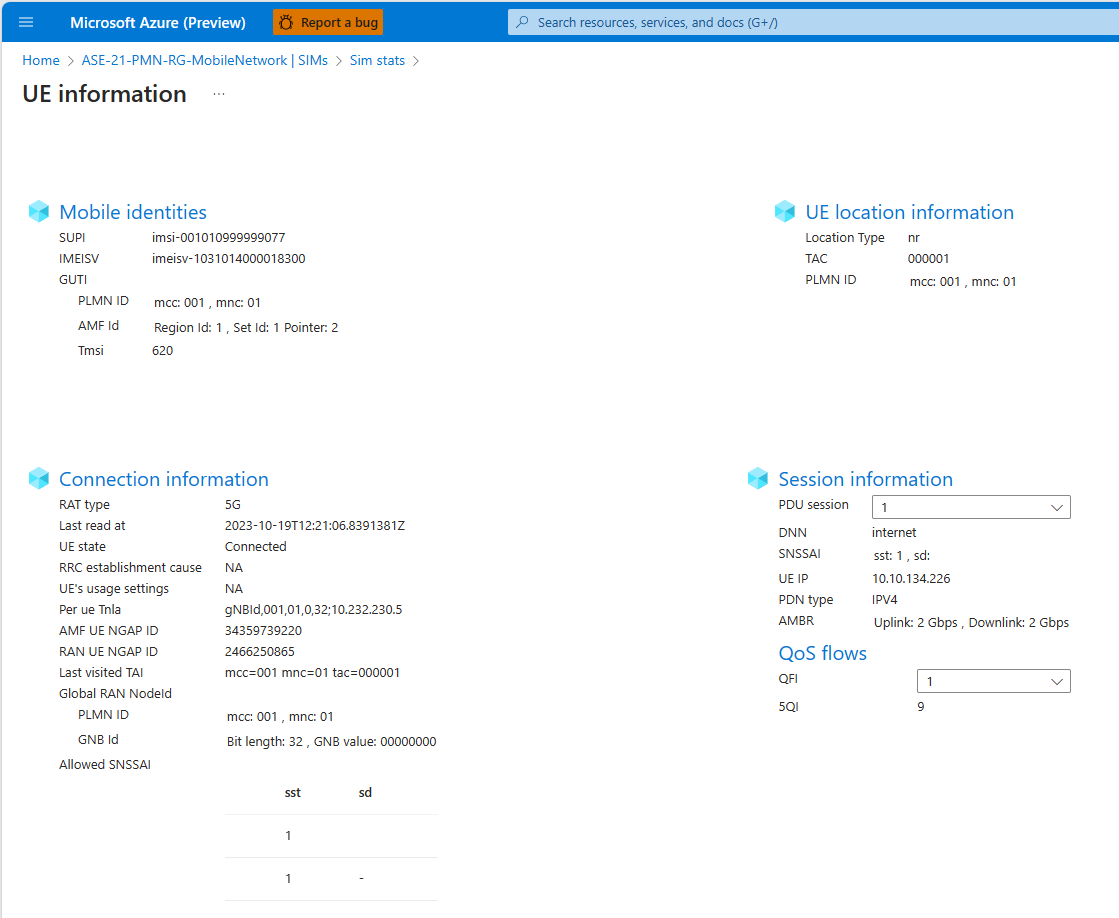Azure Private 5G Core の既存 SIM を管理する - Azure portal
SIM リソースは、プライベート モバイル ネットワークによって提供されるユーザー機器 (UE) によって使用される物理 SIM または eSIM のことです。 この攻略ガイドでは、静的 IP アドレスと SIM ポリシーを割り当てる方法など、既存の SIM を管理する方法について説明します。
前提条件
- 「プライベート モバイル ネットワークをデプロイするために必要なタスクを完了する」で識別したアクティブ サブスクリプションへのアクセス権があるアカウントを使用して Azure portal にサインインできることを確認してください。 このアカウントには、サブスクリプション スコープでの組み込み共同作成者ロールが必要です。
- プライベート モバイル ネットワークに対応するモバイル ネットワーク リソースの名前を識別してください。
既存の SIM を表示する
構成済みの SID は、Azure portal で表示できます。
Azure portal にサインインします。
SIM を含むプライベート モバイル ネットワークを表すモバイル ネットワーク リソースを検索して選びます。
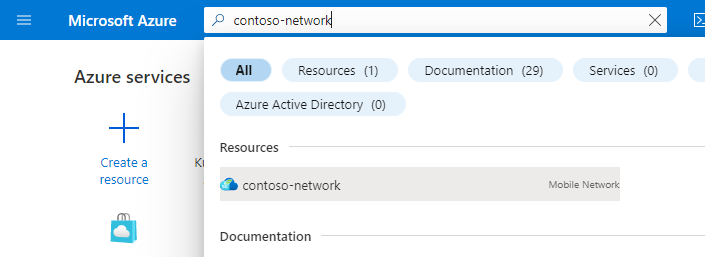
非公開モバイルネットワーク内のすべての既存の SIM のリストを表示するには、[リソース] メニューから [SIM] を選択します。
特定の SIM グループ内の既存 SIM の一覧を表示するには、リソース メニューから [SIM グループ] を選択し、リストから選択した SIM グループを選択します。
SIM 統計情報を表示する
Azure portal で、接続されているデバイスの状態情報を表示することもできます。
SIM を含むプライベート モバイル ネットワークを表すモバイル ネットワーク リソースを検索して選びます。
リソース メニューで [SIM] を選択します。
リボンから SIM 統計を選択します。
SIM 統計ページには、モバイル ネットワーク上の接続済み、切断済み、アイドル状態のデバイスと、各デバイスの基本的な状態情報が表示されます。
一覧から IMSI 番号を選択すると、モバイル ID、位置情報、接続情報、セッション情報など、そのデバイスの詳細情報が表示されます。 表示される情報は、デバイスの状態と、4G と 5G のどちらに接続されているかによって異なります。
SIM ポリシーを割り当てる
SIM は、プライベート モバイル ネットワークを使用するために、SIM ポリシーが割り当てられている必要があります。 SIM ポリシーがまだない既存の SIM に割り当てたり、既存の SIM に割り当てられた SIM ポリシーを変更したりする場合があります。 SIM ポリシーの構成については、SIM ポリシーの構成を参照してください。
SIM ポリシーを 1 つ以上の SIM に割り当てるには:
SIM を含むプライベート モバイル ネットワークを表すモバイル ネットワーク リソースを検索して選びます。
リソース メニューで [SIM] を選択します。
プライベート モバイル ネットワークにプロビジョニングされた SIM の一覧が表示されます。 1 つ以上の SIM に割り当てる SIM ポリシーごとに、次の操作を行います。
Azure portal で構成の変更のデプロイが開始されます。 デプロイが完了したら、[リソースに移動] (SIM ポリシーを 1 つの SIM に割り当てた場合) または [リソース グループに移動] (SIM ポリシーを複数の SIM に割り当てた場合) を選択します。
- SIM ポリシーを 1 つの SIM に割り当てた場合は、その SIM リソースが表示されます。 [管理] セクションの [SIM ポリシー] フィールドを調べて、正しい SIM ポリシーが正常に割り当てられていることを確認します。
- SIM ポリシーを複数の SIM に割り当てた場合は、プライベート モバイルネット ワークを含むリソース グループが表示されます。 [モバイル ネットワーク] リソースを選択し、リソース メニューで [SIM] を選択します。 SIM の一覧の [SIM ポリシー] 列を調べて、選んだ SIM に正しい SIM ポリシーが割り当てられていることを確認します。
この手順を、SIM に割り当てる他のすべての SIM ポリシーで繰り返します。
静的 IP アドレスを割り当てる
静的 IP アドレスの割り当てでは、UE はプライベート モバイル ネットワークに接続するたびに同じ IP アドレスを受け取ります。 これは、モノのインターネット (IoT) アプリケーションが同じデバイスに一貫して接続できるようにする場合に便利です。 たとえば、ビデオ ストリームを提供するカメラの IP アドレスを使用してビデオ分析アプリケーションを構成できます。 これらのカメラに静的 IP アドレスがある場合は、カメラが再起動されるたびに、新しい IP アドレスを使用してビデオ分析アプリケーションを再構成する必要がなくなります。
パケットコア インスタンスの静的 IP アドレス割り当てを構成している場合は、プロビジョニングした SIM に静的 IP アドレスを割り当てることができます。 プライベート モバイル ネットワーク内に複数のデータ ネットワークがある場合は、各データ ネットワークの異なる静的 IP アドレスを同じ SIM に割り当てることができます。
「データ ネットワーク値を収集する」で説明されているように、各 IP アドレスは、関連するデータ ネットワークを作成するときに静的 IP アドレスの割り当てのために割り当てたプールのものである必要があります。 詳しくは、「ユーザー機器 (UE) の IP アドレス プールを割り当てる」をご覧ください。
SIM に静的 IP アドレスを割り当てている場合は、次の情報も必要になります。
- SIM に割り当てる SIM ポリシー。 SIM に静的 IP アドレスを設定するには、SIM ポリシーも割り当てる必要があります。
- SIM が使用するデータ ネットワークの名前。
- SIM でこの静的 IP アドレスを使用するサイトとデータ ネットワーク。
SIM に静的 IP アドレスを割り当てるには:
SIM を含むプライベート モバイル ネットワークを表すモバイル ネットワーク リソースを検索して選びます。
リソース メニューで [SIM] を選択します。
プライベート モバイル ネットワークにプロビジョニングされた SIM の一覧が表示されます。 静的 IP アドレスを割り当てる各 SIM を選び、[Assign Static IPs]\(静的 IP の割り当て\) を選びます。
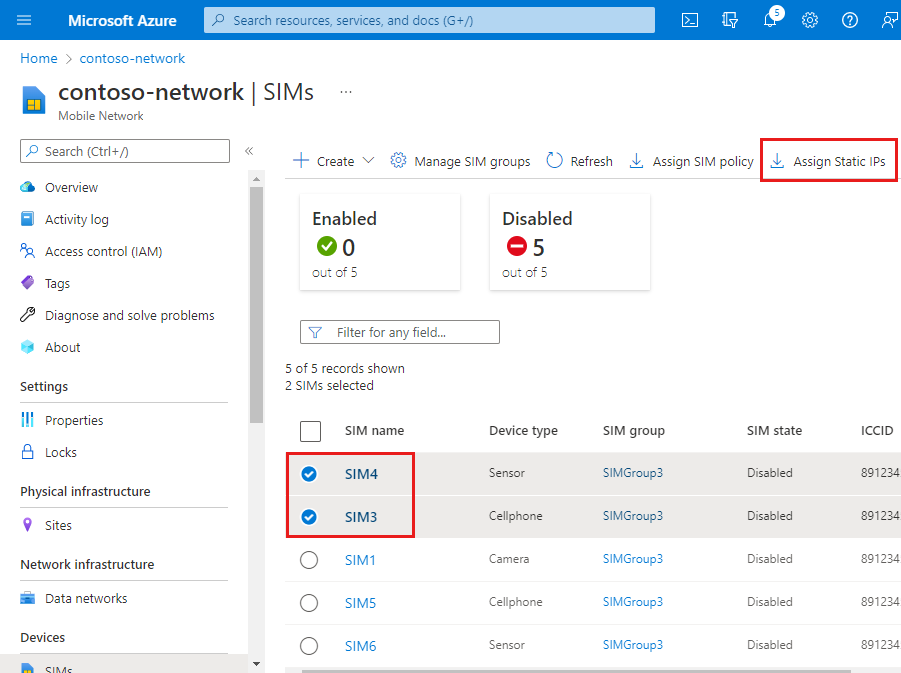
右側の [Assign static IP configurations]\(静的 IP 構成の割り当て\) で、SIM ごとに次の手順を実行します。 プライベート モバイル ネットワークに複数のサイトがあり、サイトごとに異なる静的 IP アドレスを同じ SIM に割り当てる場合は、IP アドレスごとに同じ SIM でこれらの手順を繰り返す必要があります。
- 選んだ SIM の [SIM 名] を設定します。
- [SIM policy]\(SIM ポリシー\) を、この SIM に割り当てる SIM ポリシーに設定します。
- [スライス] を slice-1 に設定します。
- [Data network name]\(データ ネットワーク名\) を、この SIM で使用するデータ ネットワークの名前に設定します。
- [サイト] を、SIM がこの静的 IP アドレスを使用するサイトに設定します。
- [静的 IP] を、選んだ IP アドレスに設定します。
- [Save static IP configuration]\(静的 IP 構成の保存\) を選びます。 その後、[Number of pending changes]\(保留中の変更の数\) の一覧に SIM が表示されます。
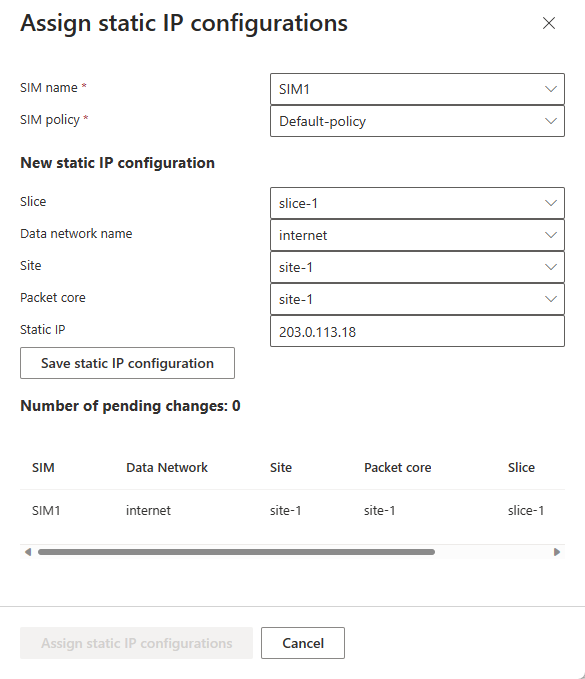
選んだすべての SIM に静的 IP アドレスを割り当てたら、[Assign static IP configurations]\(静的 IP 構成の割り当て\) を選びます。
Azure portal で構成の変更のデプロイが開始されます。 デプロイが完了したら、[リソースに移動] (静的 IP アドレスを 1 つの SIM に割り当てた場合) または [リソース グループに移動] (静的 IP アドレスを複数の SIM に割り当てた場合) を選びます。
- 静的 IP アドレスを 1 つの SIM に割り当てた場合は、その SIM リソースが表示されます。 [管理] セクションの [SIM policy]\(SIM ポリシー\) フィールドと [Static IP Configuration]\(静的 IP 構成\) セクションの一覧を調べて、正しい SIM ポリシーと静的 IP アドレスが正常に割り当てられていることを確認します。
- 複数のSIMに静的 IP アドレスを割り当てた場合は、非公開 モバイル ネットワークを含むソース グループが表示されます。 [モバイル ネットワーク] リソースを選択し、リソース メニューで [SIM] を選択します。 SIM の一覧の [SIM ポリシー] 列を調べて、選んだ SIM に正しい SIM ポリシーが割り当てられていることを確認します。 その後、個々の SIM を選んで [Static IP Configuration]\(静的 IP 構成\) セクションを調べて、正しい静的 IP アドレスがその SIM に割り当てられていることを確認できます。
SUPI コンシールメントを有効にする
SUPI の隠ぺいを有効にするを参照してください。
SIM の削除
SIM を削除すると、非公開 モバイル ネットワークから削除されます。
- SIM を含むプライベート モバイル ネットワークを表すモバイル ネットワーク リソースを検索して選びます。
- リソース メニューで [SIM] を選択します。
- 削除する各 SIM の横にあるチェックボックスを選択します。
- 削除を選択します。
- [削除] を選択して、SIM を削除することを確認します。
次のステップ
SIM をさらに追加する必要がある場合は、Azure portal または Azure Resource Manager テンプレート (ARM テンプレート) を使用して SIM をプロビジョニングできます。
フィードバック
以下は間もなく提供いたします。2024 年を通じて、コンテンツのフィードバック メカニズムとして GitHub の issue を段階的に廃止し、新しいフィードバック システムに置き換えます。 詳細については、「https://aka.ms/ContentUserFeedback」を参照してください。
フィードバックの送信と表示